Sammelzahlungen
SEPA-Zahlungen bieten die Möglichkeit, diese als Sammelzahlung an die Bank einzureichen. Diese Möglichkeit besteht für
- Überweisungen und Terminüberweisungen
- Terminlastschriften
- Auslandsüberweisungen
Zusätzlich gibt es die Möglichkeit (sofern die Bank dies unterstützt) zu bestimmen, ob die als Sammler eingereichten Zahlungen auf dem Kontoauszug einzeln oder als Sammelposten dargestellt werden. Dies regelt die Option „Sammelbuchungen nicht auflösen“.
Diese Funktionen stehen ab der Business-Version zur Verfügung.
Inhaltsverzeichnis
Einstellung in moneyplex
Wählen Sie in moneyplex im Menü „Konten“. Klicken Sie das betreffende Konto mit der rechten Maustaste an und wählen „Ändern“.
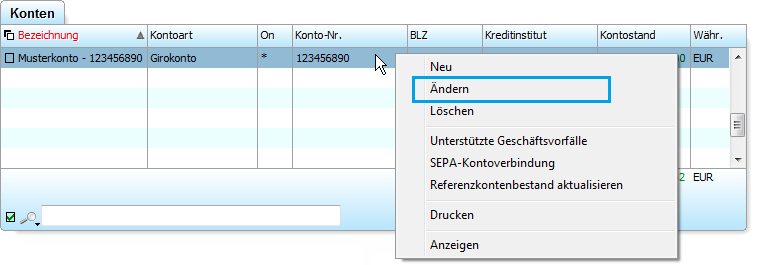
Bestätigen Sie den Hinweis mit „Ja“.
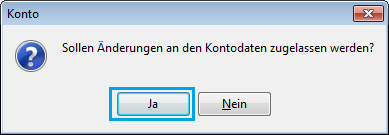
Wählen Sie die Lasche „Optionen“.
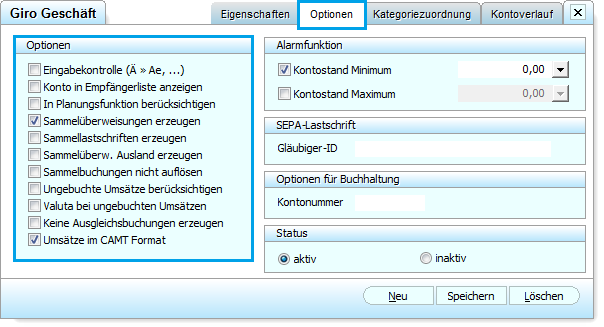
Im Kasten „Optionen“ lassen sich die Sammelzahlungen für die verschiedenen Zahlungsarten aktivieren.
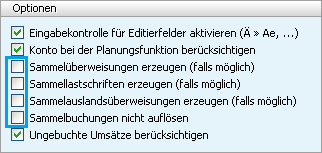
Übernehmen Sie Ihre Änderungen mit „Speichern“. Der Änderungsmodus wird verlassen, das Formular wird geleert und die Änderungen werden übernommen.
(Auch wenn es so scheinen sollte, als ob die Änderungen nicht gespeichert wurden, sind die Änderungen gespeichert. Falls Sie dies prüfen möchten, klicken Sie in der unteren Liste erneut auf das betreffende Konto.)
Voraussetzungen
Um festzustellen, ob mit Ihrem Konto Sammelzahlungen bankseitig möglich sind, gehen Sie rechts im Menü auf „Konten“. Wählen Sie das entsprechende Konto mit der rechten Maustaste aus und im Kontextmenü die Funktion „Unterstützte Geschäftsvorfälle“. Ist der Geschäftsvorfall für das Konto aktiv, so steht in der Spalte „UPD“ ein „ja“.
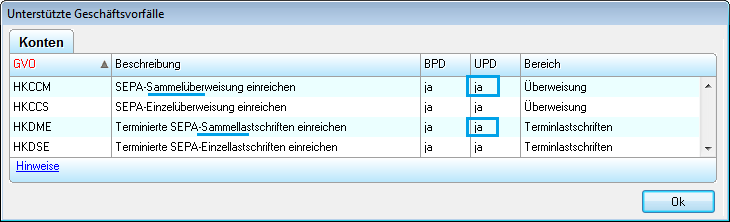
Sollte in der Spalte „UPD“ ein „nein“ stehen, fragen Sie Ihren Electronic-Banking-Berater bei Ihrer Bank. Eventuell muss der Geschäftsvorfall erst freigeschaltet werden. Anschließend muss der Bankzugang aktualisiert werden.
Sammelbuchungen nicht auflösen
Diese Option legt fest, ob die Buchungen später auf dem Kontoauszug einzeln oder als Sammelposten (nur eine einzige Buchung) dargestellt werden. Diese Option wird auch „Batchbooking“ genannt.
Bei manchen Sparkassen muss diese Option durch die Sparkasse selbst vorgenommenen werden. Falls die Einstellung in moneyplex keine Wirkung zeigen sollte, wenden Sie sich bitte an Ihre Sparkasse.
Beispiel 1
Sie möchten mehrere Zahlungen auf einmal einreichen, weil Sie dann nur eine TAN benötigen. Für die Buchhaltung hingegen möchten Sie, dass alle Zahlungen auf dem Kontoauszug einzeln erscheinen.
In diesem Fall muss bei der Option
… „Sammelüberweisungen erzeugen“ ein Haken gesetzt sein
… „Sammelbuchungen nicht auflösen“ kein Haken gesetzt sein

Beispiel 2
Sie möchten Gehaltszahlungen einreichen. Auf dem Kontoauszug soll aus Gründen der Diskretion nur eine Sammelzahlung ersichtlich sein.

In diesem Fall muss bei der Option
… „Sammelüberweisungen erzeugen“ ein Haken gesetzt sein
… „Sammelbuchungen nicht auflösen“ ein Haken gesetzt sein
Voraussetzungen
Voraussetzung dafür ist, dass dies von der Bank unterstützt wird. Unser Support kann dies für Sie anhand des technischen Protokolls (HBCI-Protokolls) herausfinden, welches mittels moneyplex generiert wird. Nähere Informationen dazu finden Sie hier unter Protokolle.
Technischer Hinweis
Im XML-Dokument wird diese Option mit dem Tag <BtchBookg> gekennzeichnet.
<BtchBookg>true</BtchBookg> = Sammelposten
<BtchBookg>false</BtchBookg> = Einzelbuchungen
Sammelbuchungen drucken
Nach dem Ausführen von Zahlungen als „Sammelposten“ wird standardmäßig ein Ausdruck der ausgeführten Zahlungen erstellt. Damit lässt sich später nachvollziehen, aus welchen Einzelzahlungen sich die Sammelzahlung zusammensetzt. (Dies ist wichtig, wenn die Option „Sammelbuchungen nicht auflösen“ aktiviert wurde.)
Wenn Sie den Ausdruck abschalten möchten, können Sie dies in der Konfigurationsdatei einstellen. Beenden Sie hierfür moneyplex. Öffnen Sie die Konfigurationsdatei settings.ini in einem Texteditor. In der Sektion [Reports] setzen Sie den Schlüssel PrintSammel=0.
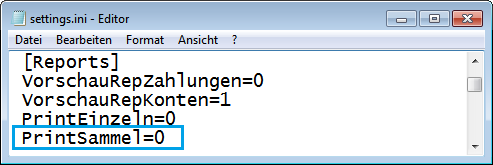
Wenn der Ausdruck der Sammelliste nicht geklappt hat, können Sie auch später eine Liste erstellen. Gehen Sie dazu unter „Zahlungen“ → „Terminlastschrift“ bzw. „Überweisung“. In der Liste unten wechseln Sie auf den Reiter (Tab) „Archiv“. Dorf befinden sich alle ausgeführten Zahlungen. Markieren Sie diejenigen, die Sie zuletzt ausgeführt haben. Klicken Sie mit der rechten Maustaste auf eine der Zahlungen und wählen „Drucken“. Im Druckdialog wählen Sie dann die Option „ausgewählte Terminlastschriften“ bzw. „ausgewählte Überweisungen“.
Sammelbuchungen ausführen
Beachten Sie, dass beim Einsatz eines PinTan-Verfahrens nicht jeder Auftrag (Konto-Nr. und Betrag) einzeln angezeigt und quittiert werden muss. Es wird zu Bestätigung lediglich die Anzahl der Zahlungen (Posten) und die Summe des Sammelpostens angezeigt.
Hinweis
Beachten Sie auch die Anleitungen für